ステータスバー(通知バー)のアイコンが消せなくて困ったことはありませんか?
Amazon Kindleのアイコンがステータスバーから消えない!
Amazon Kindle のアプリで知人が書いた電子書籍を読んでいたのですが、アプリを閉じてもステータスバーに表示されているアイコンが消えないのです。
いろいろ試してみてもアイコンが消えないし消せない。
もちろん、そのままでもスマホには特に影響はないのですが、何となく落ち着かないし、こういう地味なことって意外とストレスになりますよね。
結果としてはこの記事を書いている当日に解決できたので、同じ状況になった人のために対処法をご紹介します。
私の場合は Amazon Kindle アプリのアイコンですが、ひょっとしたら他のアプリでも同様に解決できるかもしれません。
ステータスバーから Amazon Kindle アイコンが消えない
まずは状況説明です。
Android スマホの上部には、メモ機能や各アプリからの通知などがアイコン(= 特定のマーク)としてステータスバーに表示されますが、ある時 Amazon Kindle アイコンがずっと消えなくなりました。
まず、上から下にスワイプ(= 画面上で指を滑らす動作のこと)して通知を確認し、次に左にスワイプして消そうとしました。
しかし、目的の通知は左にスワイプして消せません。
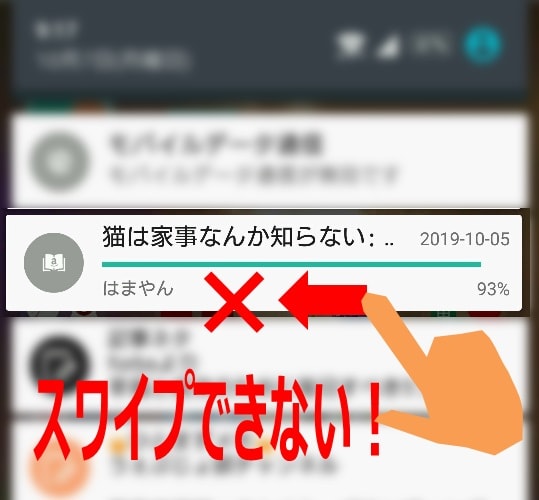
通知を長押ししたり、電子書籍を最初から最後まで読み進めたりしても一向に解決しません。
どうやら実際のダウンロードは完了しているし、読み込みもちゃんとできて電子書籍を最初から最後まで読めるのに、ダウンロードが途中で失敗したという認識をしたようです。
では、続いてこうなってしまった時の対策方法です。
解決方法:アプリを 強制終了 する
解決方法はズバリ『アプリを強制終了する』です。
画像を使って順番に手順を解説します。
『設定』から『アプリ』を選択
まずスマホの『設定』から『アプリ』の項目をタップします。
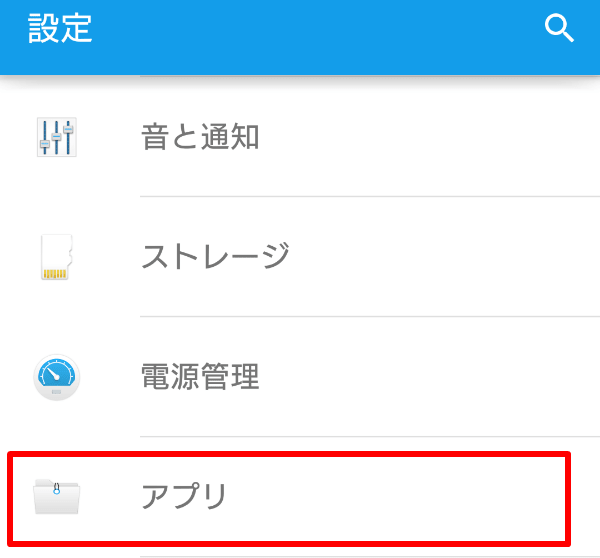
設定→アプリ(並び順はスマホによって多少異なります)
アイコンを消したいアプリを選択する
お使いのスマホにインストールされたアプリの一覧が表示されるので、ステータスバーからアイコンを消したいアプリを選択してタップします。
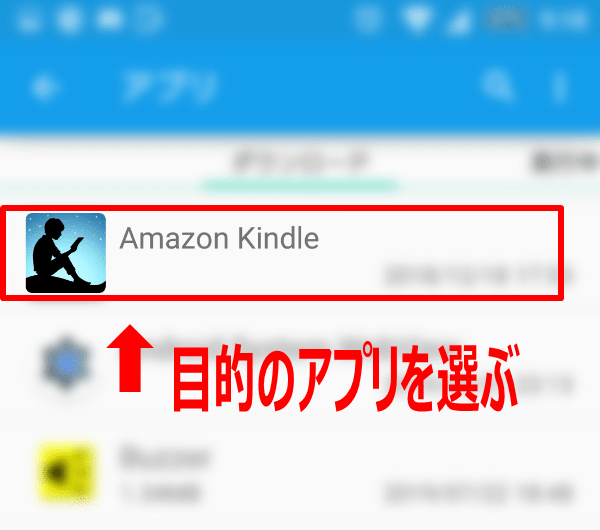
目的のアプリ(今回はKindle)を選択する
アプリ情報から強制終了をタップする
するとアプリ情報という画面が開くので、『強制終了』の方をタップします。
先に言っておきますが、強制終了した後もアプリは使えます。
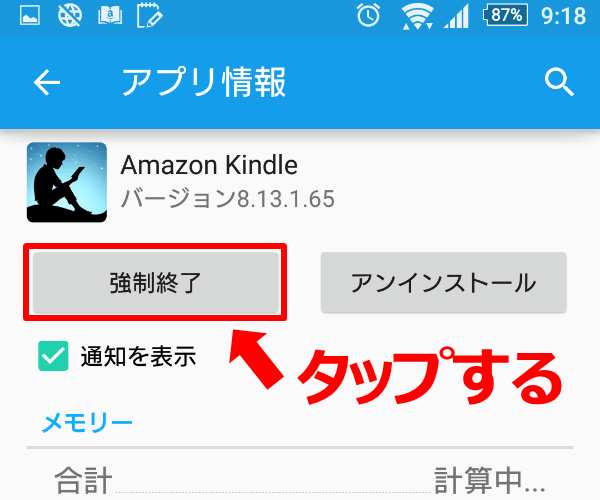
強制終了のボタンをタップします
大丈夫だとは思いますが、間違ってもアンインストールはしないように!
- 強制終了:実行中の機能を中断する機能
- アンインストール:アプリそのものをスマホから消すこと
これでスターテスバーからアイコンは消えます。
少なくとも今朝の私は無事に消せましたし、その後も問題なくAmazon Kindle アプリを使って電子書籍を読めました。
まとめ
すぐに解決したい方用にまとめた手順は次の通りです:
- スマホの『設定』アプリをタップし『アプリ』の項目をタップする
- アイコンを消したいアプリをタップする
- アプリ情報から強制終了をタップする
最近はプッシュ通知など色々と送ってくるアプリも多く、ホーム画面上にいっぱいアイコンが並ぶとちょっと邪魔に感じますよね。
少なくとも私はうっとうしく感じるので、消せて良かったです。
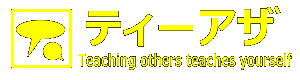
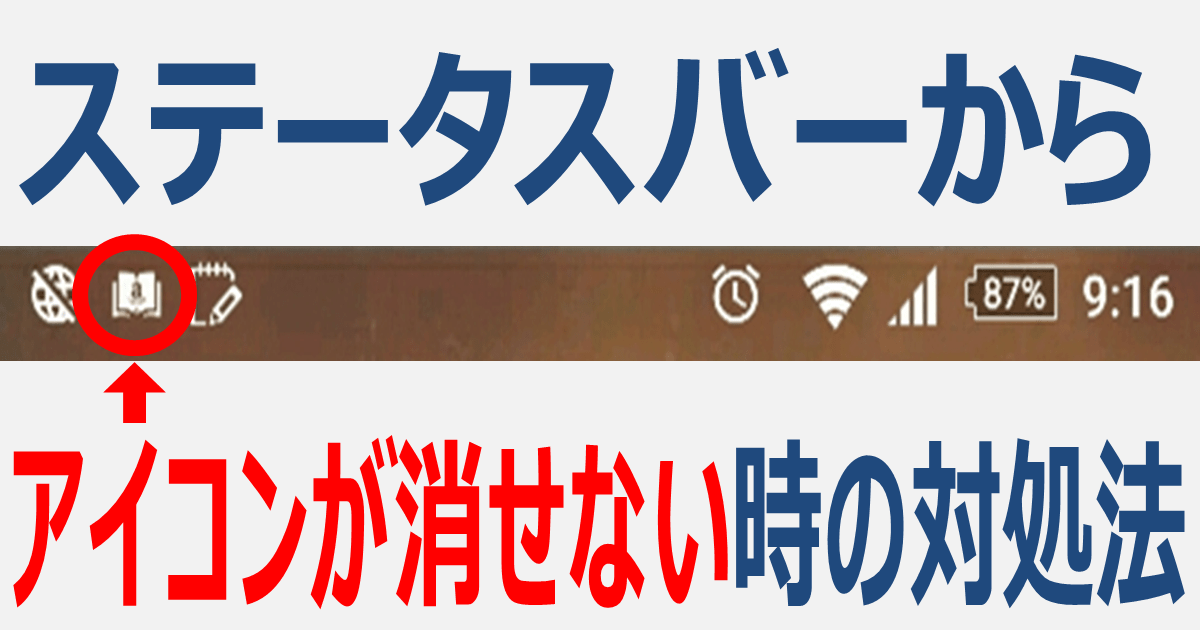
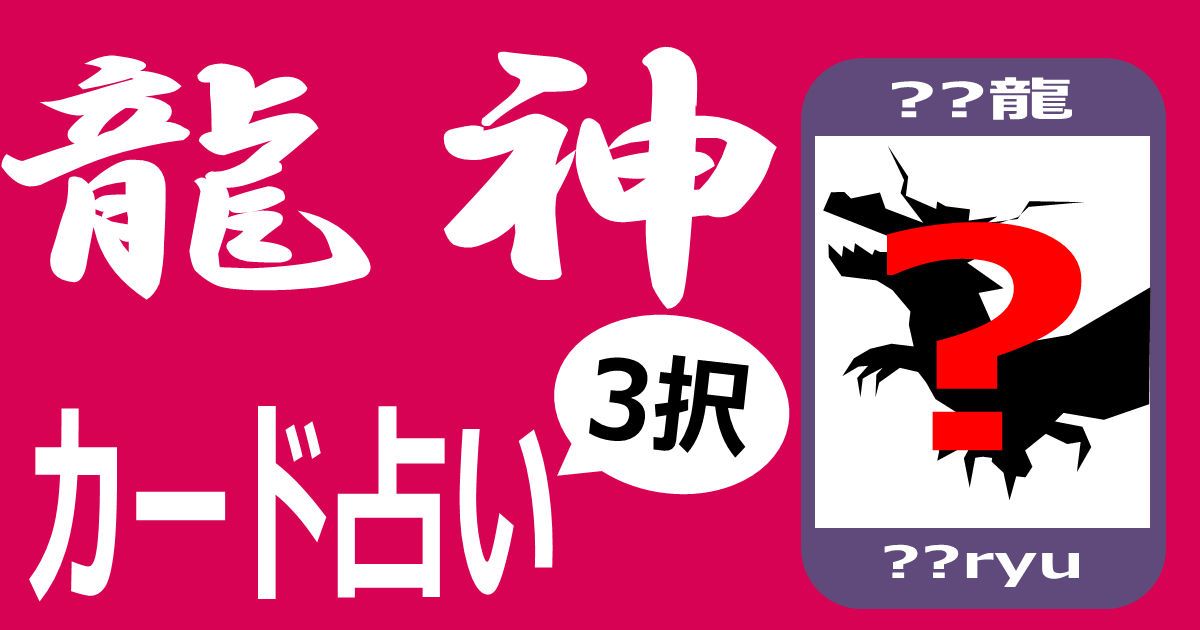
コメント